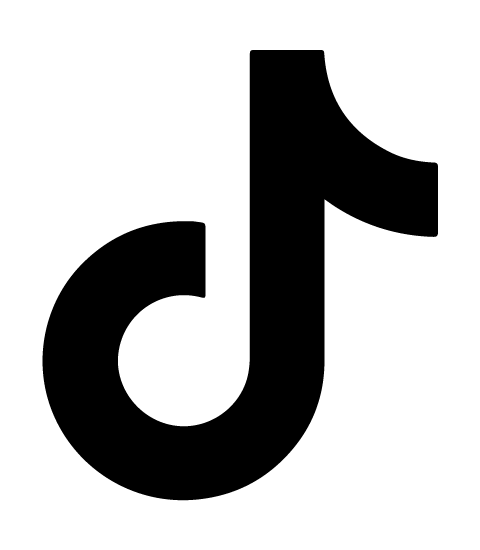10 vychytávok Snapchatu, o ktorých ste netušili
 Určite to poznáte. Stiahnete si appku, každý deň ju používate, myslíte si, že o nej viete všetko a zrazu bum. Kamarát niečo spraví a vy naňho čumíte s otázkou “To si ako urobil?”. Výnimkou nie je ani Snapchat. Ten skrýva vychytávky, o ktorých zrejme ani netušíte. Poďme sa pozrieť na 10 z nich.
Viete, ako komunikujú úspešné značky počas krízy? Stiahnite si náš nový e-book.
Určite to poznáte. Stiahnete si appku, každý deň ju používate, myslíte si, že o nej viete všetko a zrazu bum. Kamarát niečo spraví a vy naňho čumíte s otázkou “To si ako urobil?”. Výnimkou nie je ani Snapchat. Ten skrýva vychytávky, o ktorých zrejme ani netušíte. Poďme sa pozrieť na 10 z nich.
Viete, ako komunikujú úspešné značky počas krízy? Stiahnite si náš nový e-book.
1. Využívanie všetkých farieb pre kreslenie
Vedeli ste, že Snapchat vám dáva možnosť kresliť okrem základnej škály aj čiernou a bielou? Pri výbere farby stačí podržať a potiahnuť prstom, kým sa vám v hornej časti screenu zjaví farebný štvorček. Následným ťahaním dokážete miešať a vyberať farbu akú potrebujete – vrátane čiernej a bielej.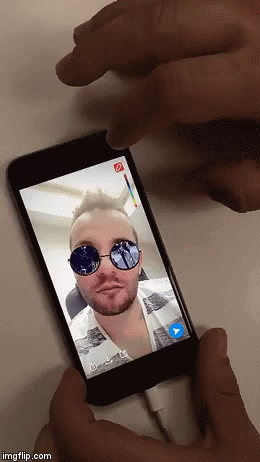
2. Prispôsobenie veľkosti a farby textu
Zmena farby a veľkosti textu je jednou z natívnych funkcií, no napriek tomu o nej mnoho ľudí netuší. Na dosiahnutie žiadaného efektu musíte v prvom rade napísať text, ktorý chcete upravovať. Následne kliknete v hornej časti screenu na button T, aby ste ho zväčšili. Po zväčšení označíte vytvorený text, ako by ste ho išli upraviť. Následne sa vám zobrazí škála farieb, z ktorej si potom už len potiahnutím prsta vyberiete konkrétnu farbu, ktorou chcete mať text napísaný. V tomto momente sa tiež môžete hrať s veľkosťou – rovnako ako keby ste chceli priblížiť alebo oddialiť screen.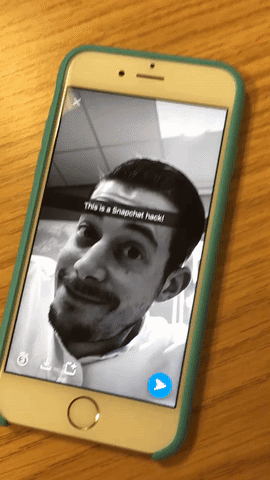
3. Kombinácia Snapchat filtrov
Za mňa osobne jedna z top vychytávok, aké Snapchat vo svojom talóne má. Pomocou nej môžete kombinovať čoraz viac obľúbené geofiltre spoločne s farebnými filtrami či dokonca s filtrom ukazujúcim čas. Postup je veľmi jednoduchý. Pridáte prvý filter swipovaním doľava alebo doprava. Keď máte prvý filter nastavený, stačí podržať prst na fotke a druhým prstom vybrať ďalší filter. Obmedzený je však maximálny počet filtrov, ktoré môžete nakombinovať na jeden snap. Ten sa zatiaľ zastavil na čísle 3 a uvidíme, či to v budúcnosti Snapchat ešte upgradne.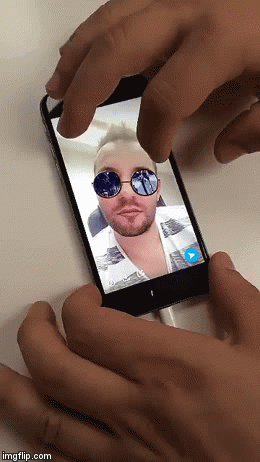
4. Približovanie počas nahrávania videa
Pri nahrávaní videa je možné zoomovať snímaný objekt. Ovládanie je jednoduché len s využitím jedného prsta. Po stlačení buttonu nahrávania stačí posúvať prstom po obrazovke vášho smartfónu nahor a nadol čím dochádza k zoom in a zoom out efektu. Funkcia je dostupná pre predné aj zadné kamery. Ako je však známe, pre nahrávanie videí je nutné mať prst na obrazovke počas celej doby nahrávania. V opačnom prípade sa video preruší. Jedine, že by ste použili trik číslo 8 z nášho článku.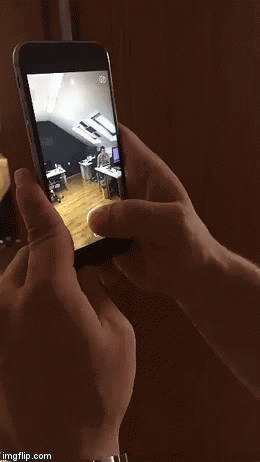
5. Obľúbená hudba vo vašich snapoch?
Máte obľúbenú pieseň, ktorú by ste chceli mať vo vašom video snape. No problemo. Stačí ju mať zapnutú vo vašom prehrávači a spustiť nahrávanie videa. Hudba sa nepreruší a bude sa tak zaznamenávať do vášho snapu. Táto funkcia však má aj svoje nevýhody – predovšetkým, ak využívate Snapchat na marketingové účely. Vďaka jednému snepíku by ste sa mohli dostať do problémov pre autorské práva.6. 3D nálepky a videá
3D nálepky (3D stickers) môžu dodať vašim snapom úplne iný rozmer. 3D v tomto prípade znamená, že sa jedná o emotikonov, ktorých “pripnete” k určitému objektu a ten ho sleduje počas celej doby videa. Napríklad si pripnete na hlavu klobúk a keď sa budete na videu hýbať, klobúk sa bude hýbať s vami a budete ho mať stále umiestnený na hlave. Na dosiahnutie želaného efektu stačí vybrať emotikona, ktorého chceme do videa umiestniť a podržať prst na vybranom objekte, na ktorý ho chceme pripnúť. Voilá, vaše snapy práve dostali úplne iný náboj.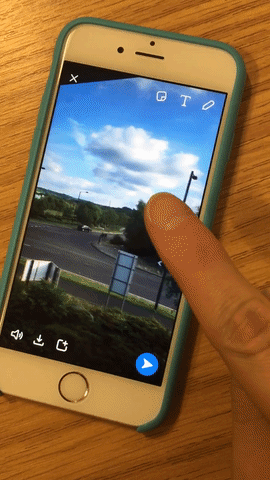
7. Vytváranie vlastných farebných filtrov
Chcete vytvoriť krásny červený filter, ale Snapchat taký neponúka? Stačí vám na to použitie jedného z emotikonov alebo nálepiek. V prvom rade si vyberiete emotikona alebo sticker, z ktorého chcete použiť farbu. Následne ho niekoľkokrát zväčšíte a posuniete nadol. Emotikon sa roztiahne tak, že z neho ostane len jemný farebný nádych. Čím viac ho budete zväčšovať, tým bude váš filter jemnejší. Ja osobne som si skúsil práve červený filter za použitia emotikona srdiečko a skutočne to funguje. ♥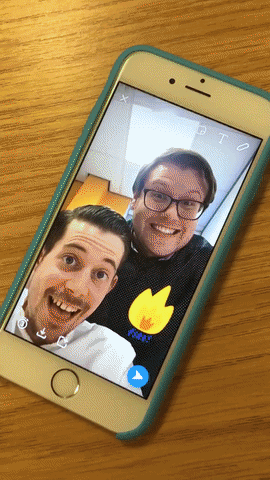
8. Handsfree Snapchat videá
Dá sa nahrávať na Snapchate video bez toho, aby ste držali prst na screene? Dá – vďaka tzv. virtuálnemu buttonu. Tento postup bude pre používateľov iPhonov, ale podobný princíp sa dá aplikovať aj na iné platformy. Stačí stiahnuť správnu appku virtuálneho asistenta. Ajfonáci idú pre zapnutie tejto funkcie (zvanej Touch), do všeobecných nastavení, kde zvolia Prístupnosť. Následne musia zapnúť Assistitive Touch a vybrať možnosť vytvorenia nového gesta. V ňom vytvoria gesto dlhého dotyku na obrazovke – ideálne 10 sekundové, keďže to je maximálna dĺžka videa, ktorú Snapchat umožňuje. Potom si už len stačí otvoriť aplikáciu Snapchat a za pomoci asistovaneho prístupu vybrať z vlastných gest vaše novo vytvorené a posunúť ho na button nahrávania, podobne ako je to znázornené na našom gifku. 🙂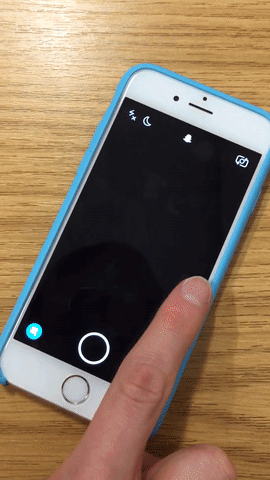
9. Kreslenie s väčšou presnosťou
Majiteľov Androidov opäť trošku sklamem, no aj ďalší trik v tomto rebríčku je predovšetkým pre “jabĺčkárov”. Podobne ako aj v predchádzajúcom prípade, ani tu by však nemalo byť problémom nájsť riešenie prostredníctvom aplikácii z Google Play. Pre presnejšie kreslenie napr. okuliarov je potrebné mať zapnutú funkciu priblíženia displeja. Tú spustíte vo všeobecných nastaveniach, odkiaľ sa treba dostať na Prístupnosť. Potom už len zapnete funkciu Zväčšovanie a poďme naspäť do Snapchatu. Keď je aktívne zväčšovacie okno, stačí sa už len odfotiť napr. so svojimi priateľmi a kreslenie môže začať. Oknom sa dá pohybovať po celej fotke a na priblíženom priestore ide kreslenie aj najmenších detailov. Skvelá pomôcka pre ľudí s hrubšími prstami. 🙂
10. Editácia snapov mimo Snapchatu
Posledná vychytávka síce vyžaduje trochu viac snahy, ale výsledný efekt je vynikajúci, tak prečo sa so Snapchatom nepohrať? V prvom rade nahráte video – nie je nutné ho nahrávať priamo cez Snapchate. Následne si ho uložíte do mobilu a premiestnite do video editora vo vašom PC. V tomto momente je na rade len a len vaša kreativita. Po tom, čo sa budete cítiť kreatívne vybúrený, proste editnuté video nahráte z obrazovky vášho PC cez Snapchat a máte to. Výsledok bude vyzerať ako séria real time snapov.Verím, že vám tieto vychytávky pomôžu dostať vaše snapy na úplne inú úroveň. Ak máte vlastné triky, ako využívať Snapchat nad rámec klasických funkcií, podeľte sa s nami do komentárov.